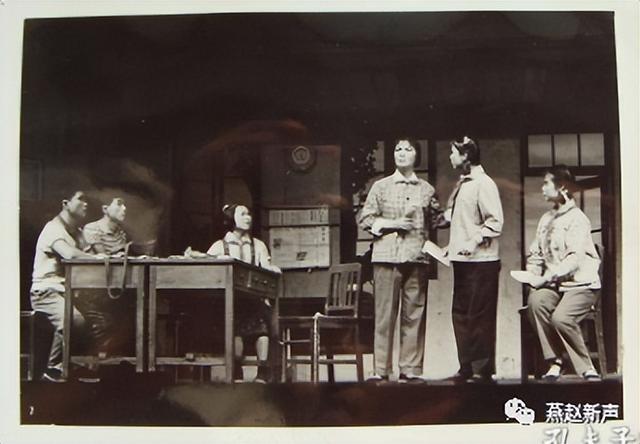排序,是辦公室人員繞不開的話題,在實際的工作中也有着非常廣泛的用途,但對于大部分的親來說,都隻是掌握了部分技巧,對于工作效率還是有很大的阻礙。如果你也不能熟練地排序,不妨看看下文的方法。
一、快捷命令排序。
目的:對選定數據範圍内的第一列值按照升序或降序的方式排序。

方法:
1、選定目标單元格區域。
2、單擊【數據】菜單中【排序和篩選】選項卡中的【升序】或【降序】命令即可。
解讀:
使用此方法時,僅數據範圍内的第一列數據可以進行【升序】或【降序】操作。
二、命令對話框排序。
目的:對月薪進行升序或降序排序。

方法:
1、選定目标單元格區域。
2、單擊【數據】菜單中【排序和篩選】選項卡中的【排序】,打開【排序】對話框。
3、在主要關鍵字中選擇【月薪】,在【次序】中根據需要選擇【升序】或【降序】。
4、【确定】即可。
解讀:
如果數據區域沒有合并的單元格區域,則可以省略步驟1。
三、多列排序。
目的:以【月薪】為主要關鍵字【降序】排序,【年齡】為次要關鍵字【升序】排序。

方法:
1、選定目标單元格區域。
2、單擊【數據】菜單中【排序和篩選】選項卡中的【排序】,打開【排序】對話框。
3、在【主要關鍵字】中選擇【月薪】,在【次序】中選擇【降序】。
4、單擊左上角的【添加條件】命令,在【次要關鍵字】中選擇【年齡】,在【次序】中選擇【升序】。
5、【确定】即可。
解讀:
多列同時排序時,可以根據需要添加多個【次要關鍵字】。
四、随機排序。
随機排序需要借助随機函數,常用的随機函數有Rand和Randbetween。
Rand函數的作用為生成0-1之間的随機值、而Randbetween生成指定範圍内的随機值。
目的:對指定的數據區域随機排序。

方法:
1、在輔助列中輸入:=RAND()并進行填充。
2、選定目标單元格區域,選擇【數據】菜單中【排序和篩選】選項組中的【升序】或【降序】。
五、自定義排序。
目的:按照學曆由高到低進行排序。

方法:
1、選定目标單元格區域,單擊【數據】菜單中【排序和篩選】選項組中的【排序】按鈕,打開【排序】對話框。
2、在【主要關鍵字】中選擇【學曆】,在【次序】中選擇【自定義序列】,打開【自定義序列】對話框。
3、在【數據序列】文本框中輸入:
大本
大專
中專
高中
初中
單擊文本框右側的【添加】并【确定】。
4、單擊【排序】對話框中的【确定】。
六、按筆畫排序。
目的:對【姓名】列按照筆畫由高到低排序。

方法:
1、選定目标單元格區域,單擊【數據】菜單中【排序和篩選】選項組中的【排序】按鈕,打開【排序】對話框。
2、在【主要關鍵字】中選擇【姓名】,單擊右上角的【選項】,打開【排序選項】對話框,選擇【方法】選項中的【筆劃排序】。單擊【确定】返回【排序】對話框。
3、在【次序】中選擇【降序】并【确定】即可。
七、混合排序。
目的:如下圖,按照【家庭地址】中的編号升序排序。


方法:
1、在【備注】列的第一個空白單元格中輸入25号,選擇所有目标單元格,快捷鍵Ctrl E,提取【家庭地址】中的數值。
2、以【備注】列為【主要關鍵字】,進行【升序】排序。
解讀:
如果直接以【家庭地址】為【主要關鍵字】排序,得到的結構并不是我們想要的,所以要先提取數值,然後進行排序。
更多精彩资讯请关注tft每日頭條,我们将持续为您更新最新资讯!